Tool.exe pro
Palm-sized PC
V tomto dokumentu se seznámíte, jak
lokalizovat systém a běžící programy do českého
jazyka. Naučíte se postup práce s lokalizačním
nástrojem Tool.exe.
Před začátkem práce
doporučujeme následující
Pokud budete používat pro
vývoj PPC, na kterém máte cenná data,
proveďte nejprve zálohu
celého PPC.
Instalujte ArtSKey pro
PPC - lokalizační prostředí. Návod
na instalaci je zde.
Další informace
o ArtSKey pro PPC.
ArtSKey pro PPC
je k dispozici ke
stažení zde.
Pokud používáte jinou
lokalizaci, nebo nějakou starší verzi
lokalizace, je nutné provést její
odstranění.
Po instalaci ArtSKey pro
PPC proveďte
aktivaci podle návodu - zde je registrační
formulář, nebo přímo na adresu artsoft@czechia.cz.
Návod k programu ArtSKey pro PPC je zde.
Po aktivaci proveďte
zálohu aktivované licence - stručný
popis je zde
Zahájení práce
Soubor tool_ppc_mips.exe
(pro PPC s procesorem MIPS) překopírujte na vaše
PPC. Jako cílové místo použijte některý z
adresářů v menu tlačítka START, protože jinak
nebudete moci program spustit.

Program Tool.exe nahrajte na PPC
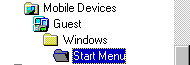
Měl by být v adresáři Start
Menu
Důležité:
Pomocný program TOOL.EXE se spouští místo
programu ArtSKey. Program má všechny funkce,
hlavního lokalizačního programu, ale navíc
dovoluje lokalizaci dalších aplikací.
Proveďte Reset PPC - stiskem
tlačítka RESET
Po startu systému, spusťte
program Tool.exe. Od spuštění se
všechny řetězce, které systém překládá,
začnou hromadit v souboru logfile.txt.
Soubor je v hlavním adresáři na vašem PPC.
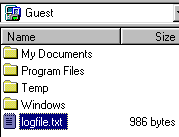
Soubor logfile.txt
- V aplikaci, kterou chcete lokalizovat
procházejte všechna menu, okna, dialogy a
hlášení, která chcete přeložit. Zotvírejte
co nejvíce dialogových oken, nechejte si
zobrazit kontextové nápovědy (např.
podržením stylusu na tlačítku), vyrolujte
nabídky menu, apod.
- Tip: Doporučuji,
projít vždy jen jednu aplikaci, lépe
se pak hledá překladový kontext.
- Po dokončení procházení překopírujte LOG
soubor, který si vytvořil pomocný nástroj
TOOL, na svůj stolní počítač. Tento soubor
budete editovat pomocí programu Notepad.exe,
který je v adresáři každé instalace Windows.
- Příklad
Představte si, že lokalizujete
následující hlášení o vybité záložní
baterii:

Po přetažení souboru logfile.txt
na stolní PC dostanete následující anglické
řetězce:
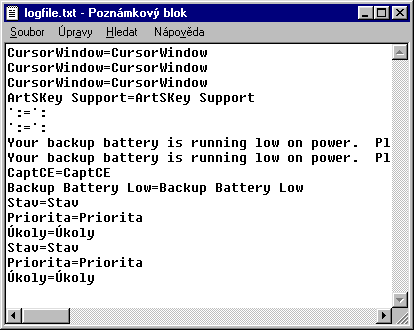
- Když jste LOG soubor (logfile.txt) otevřeli v
aplikaci Poznámkový blok (Notepad),
můžete jej editovat. Soubor LOG obsahuje
výrazy ve tvaru:
zdroj=překlad
- pro nepřeložené řetězce je zdroj
i překlad anglicky
- pro již přeložené řetězce je zdroj
i překlad česky
- Proveďte změny v souboru LOG
- Duplicitní výrazy smažte.
- České, již přeložené, výrazy
snažte.
- Určité systémové řetězce nelze
lokalizovat (např. Desktop,
CursorWindows, ....) neboť to je systém
interně používá a jejich změna
vyvolá zamrznutí systému. Takové
řetězce také odstraňte.
- Výsledkem je, že zůstanou
pouze ty řetězce, které chcete
lokalizovat.
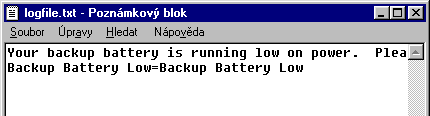
Zůstanou pouze ty řetězce,
které chcete lokalizovat.
- Proveďte překlad anglických výrazů
a zapište ho ve tvaru:
anglicky=česky
- Poznámka 1: Snažte se
dodržet délku českých slov shodně s
délkou anglických slov (v toleranci +2
znaky). Bude-li text delší, nemusí se
zobrazit celý.
- Poznámka 2: Pro lepší
práci překládejte český text o
řádku níže než je anglický
originál.
- Poznámka 3: Ve všech
překladových souborech se může
vyskytovat pouze jeden český překlad k
jednomu anglickému výrazu.
- Na začátek překladu napište:
<translations>
- Na konec překladu napište:
</translations>

Ukázka postupu překladu
- Pokud překládáte ob řádek níže,
nezapomeňte anglický a český řádek sloučit
v jeden řádek s rovnítkem uprostřed.
- V překladovém souboru se nesmí
vyskytovat:
- prázdné řádky
- duplicitní překlady jednoho
originálního výrazu
- nepřeložené řádky zakončené
rovnítkem
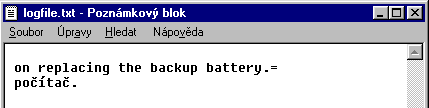
Chyba: nepřeložená
řádka zakončená rovnítkem
- Speciální znaky - některé
znaky mají speciální význam a je nutné je
zachovat, jak v originále, tak v českém
překladu.
- černý čtvereček -
zastupuje znak pro odřádkování (CR) -
pouze Notepad.exe umí zobrazit tento
znak a pracovat s ním, jiné editory jej
interpretují jako odřádkování a tak
nesprávně rozdělí text na více
řádek. Vzhledem k tomu, že tento znak
není možné vložit z klávesnice,
jediný způsob, jak s ním pracovat, je
pomocí schránky Windows (nakopíruji z
anglického a vlepím jej do českého
textu).
- hvězdička (*) na
začátku řádku - značí, že se
jedná o položku menu
- podtržítko (_) na
začátku řádku - značí, že se
jedná o položku menu Start
- and (&) v textu
zastupuje podtržítko pro kombibaci
ALT+klávesa (znak, před kterým je
&, bude mít podtržítko) - v
českém překladu je třeba umísťovat
podtržítko pouze před znaky bez
diakritiky.
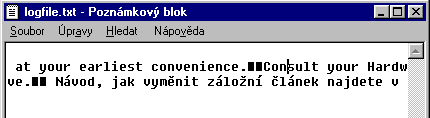
Některé znaky mají speciální
význam (černý čtvereček)
- Upravený soubor uložte pod vhodným názvem s
příponou *.lcl.

Uložení pod vhodným názvem
(baterie.lcl)
- Přeložený soubor *.lcl přeneste do adresáře
Program Files/ArtSKey/Locals na vašem
PPC.
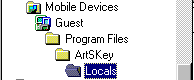 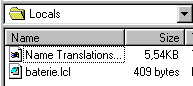
- Poklepejte na ikonu ArtSKey na stavové liště.
V menu zvolte položku Update (Aktualizace).
Tak se provede:
- vymazání souboru logfile.txt
- aktualizaci překladu podle
stávajícího obsahu adresáře ArtSKey/Locals
- Poznámka: pro spolehlivější
a rychlejší práci programu Tool.exe
je dobré po několika aktualizacích provést
restart systému tlačítkem Reset
A je to!
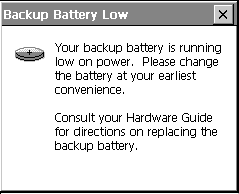
Originál

Český překlad
Poznámky:
- Pozor na nadbytečné mezery, zejména na
začátku řádku.
Nadbytečná mezera v textu ...

... se projeví ve výsledku práce
takto:

Překlady si můžete skutečně
vytvářet podle libosti a Vaší nápaditosti.


Technickou podporu k
tvorbě lokalizace
dostanete na adrese artsoft@czechia.cz
|

